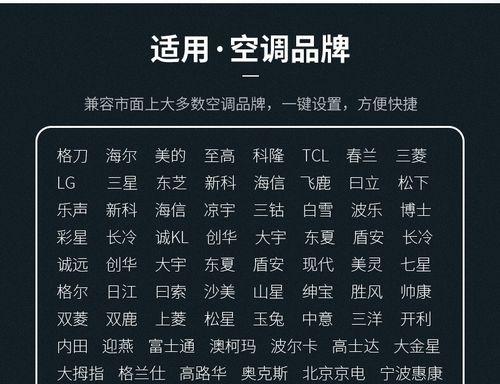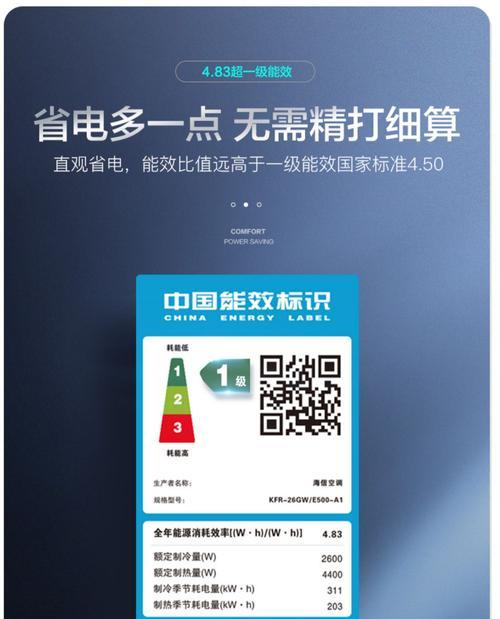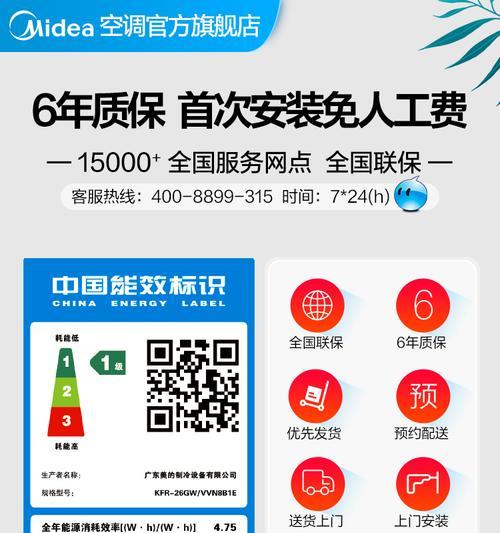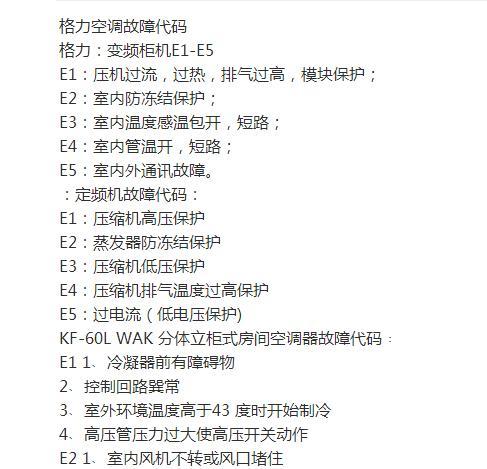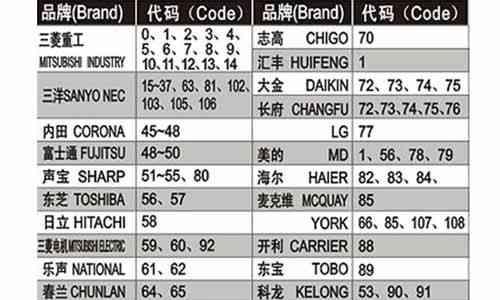如何解决台式电脑开不了机黑屏问题(黑屏故障排除与解决方法)
- 科技动态
- 2024-12-23 09:48:02
- 6
随着电脑在日常生活和工作中的广泛应用,台式电脑已经成为我们不可或缺的工具之一。然而,有时候我们可能会遇到开不了机黑屏的问题,使我们无法正常使用电脑。本文将介绍如何排除和解决台式电脑开不了机黑屏的问题。

一、硬件连接问题
1.电源连接问题:检查电源插头是否松动,确认电源线是否连接到电源插座。
2.显示器连接问题:检查显示器电缆是否连接紧密,尝试重新插拔显示器的连接线。
二、硬件故障可能性
3.CPU故障:如果CPU损坏,可能会导致开机时黑屏。尝试更换CPU或将其送修。
4.内存问题:内存不良或插槽接触不良可能导致开机时黑屏。可以尝试更换内存或重新插拔内存条。
三、BIOS设置问题
5.重置BIOS设置:尝试将BIOS恢复到默认设置,通过移动或短接主板上的BIOS清除跳线或拔下备用电池实现。
6.显示设置问题:在BIOS中检查显示设置,确保选择了正确的显卡和显示器设置。
四、操作系统故障可能性
7.系统启动故障:尝试按下F8键进入安全模式,然后通过系统还原或修复工具修复问题。
8.驱动程序问题:某些驱动程序冲突或损坏可能导致开机时黑屏。尝试进入安全模式并更新或重新安装相关驱动程序。
五、其他可能原因
9.病毒感染:运行杀毒软件扫描计算机,清除任何病毒或恶意软件。
10.电源供应问题:尝试连接另一个可靠的电源以排除电源故障的可能性。
六、硬盘问题
11.硬盘损坏:检查硬盘是否发出异常噪音,尝试使用硬盘测试工具检测并修复硬盘问题。
12.操作系统损坏:使用安装光盘或USB启动盘进行修复或重新安装操作系统。
七、图形卡问题
13.图形卡故障:尝试更换图形卡或将其送修。
14.图形驱动问题:进入安全模式并卸载之前的图形驱动程序,然后重新安装最新的驱动程序。
八、总线或接口问题
15.总线或接口故障:检查总线或接口连接是否松动或损坏,尝试更换连接线或接口。
结尾:通过排除硬件连接问题、硬件故障可能性、BIOS设置问题、操作系统故障可能性、其他可能原因、硬盘问题、图形卡问题以及总线或接口问题等多个方面,我们可以找到并解决导致台式电脑开不了机黑屏的根本原因。如果以上方法都无法解决问题,建议寻求专业的技术支持。希望本文能够帮助读者解决台式电脑开不了机黑屏的困扰。
解决台式电脑开不了机黑屏问题的方法
随着科技的发展,台式电脑已经成为我们日常生活和工作中必不可少的工具。然而,偶尔我们会遇到电脑无法正常启动的情况,尤其是黑屏问题。本文将为大家介绍一些解决台式电脑开不了机黑屏问题的方法,帮助大家迅速恢复正常使用。
一、检查电源连接是否正常
1.检查电源插头是否正确插入主机后方的电源接口。
2.检查电源线是否完好无损。
3.如果使用稳定器或UPS等设备,请确保其正常工作并连接稳定。
二、检查显示器连接是否良好
1.检查显示器的数据线是否牢固连接在主机的显示器接口上。
2.确保显示器和主机都处于开机状态,且显示器所连接的电源线已插入插座。
三、排除外设故障
1.可将键鼠、移动硬盘、U盘等外部设备全部拔出,然后尝试开机,排除外设故障的可能性。
2.如果无法开机,可以尝试更换键鼠或连接其他可靠的设备。
四、检查内存条是否松动
1.关机后,打开电脑主机,检查内存条是否牢固连接在内存插槽上。
2.如有松动,可以用手轻轻按下内存条,确保其与插槽充分接触。
五、清洁内部灰尘和散热器
1.使用吸尘器或棉签清理主机内部的灰尘。
2.检查CPU和显卡散热器是否被灰尘堵塞,需要清洁时可以使用压缩气罐等工具进行清理。
六、重置BIOS设置
1.打开主机后,找到位于主板上的CMOS电池。
2.将CMOS电池取出,并等待几分钟后重新安装,以重置BIOS设置。
七、检查硬盘连接和状态
1.确保硬盘数据线和电源线都牢固连接。
2.如果有多个硬盘,可以尝试拔掉非系统盘,只连接系统盘进行启动。
八、重装操作系统
1.如果以上方法都无效,可以考虑重装操作系统。
2.提前备份重要数据,并使用安装盘或U盘进行系统重装。
九、咨询专业维修人员
1.如果自行排查故障无效,可以咨询专业的电脑维修人员。
2.他们可以提供更专业的解决方案,并帮助修复电脑故障。
十、避免类似问题再次发生
1.定期清理电脑内部和外部的灰尘,保持良好的散热环境。
2.注意电脑使用时的温度和湿度,避免长时间高负荷运行。
当我们遇到台式电脑开不了机黑屏问题时,首先应检查电源和显示器的连接情况,排除外设故障,然后再进行内存、硬盘等硬件的检查。如果依然无法解决,可以尝试重置BIOS设置或重装操作系统。如果问题依然存在,建议咨询专业维修人员。无论如何,我们也应该注意电脑的日常维护,以避免类似问题再次发生。
版权声明:本文内容由互联网用户自发贡献,该文观点仅代表作者本人。本站仅提供信息存储空间服务,不拥有所有权,不承担相关法律责任。如发现本站有涉嫌抄袭侵权/违法违规的内容, 请发送邮件至 3561739510@qq.com 举报,一经查实,本站将立刻删除。!
本文链接:https://www.xieher.com/article-6160-1.html